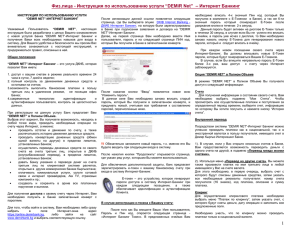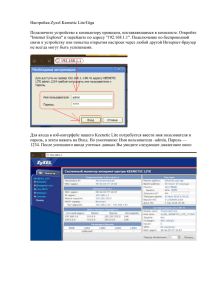Юр. Лица - Инструкция по использованию услуги
advertisement
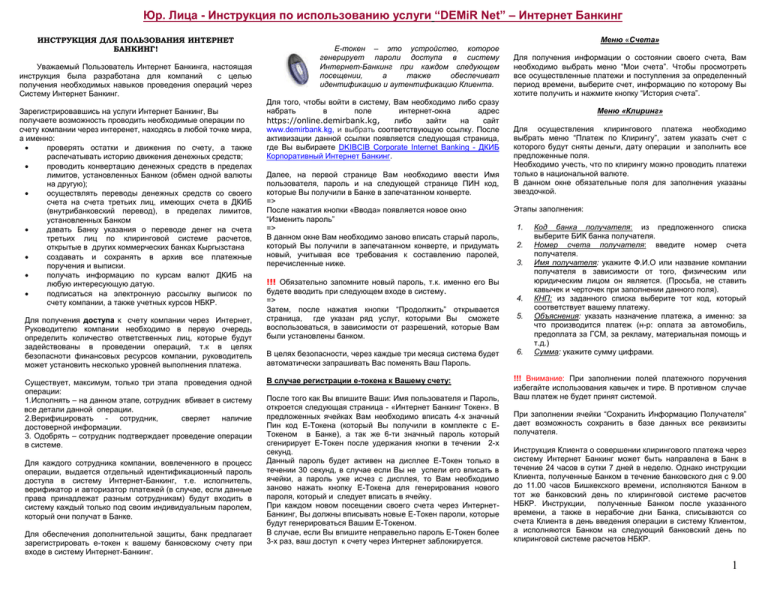
Юр. Лица - Инструкция по использованию услуги “DEMiR Net” – Интернет Банкинг ИНСТРУКЦИЯ ДЛЯ ПОЛЬЗОВАНИЯ ИНТЕРНЕТ БАНКИНГ! Уважаемый Пользователь Интернет Банкинга, настоящая инструкция была разработана для компаний с целью получения необходимых навыков проведения операций через Систему Интернет Банкинг. Зарегистрировавшись на услуги Интернет Банкинг, Вы получаете возможность проводить необходимые операции по счету компании через интеренет, находясь в любой точке мира, а именно: проверять остатки и движения по счету, а также распечатывать историю движения денежных средств; проводить конвертацию денежных средств в пределах лимитов, установленных Банком (обмен одной валюты на другую); осуществлять переводы денежных средств со своего счета на счета третьих лиц, имеющих счета в ДКИБ (внутрибанковский перевод), в пределах лимитов, установленных Банком давать Банку указания о переводе денег на счета третьих лиц по клиринговой системе расчетов, открытые в других коммерческих банках Кыргызстана создавать и сохранять в архив все платежные поручения и выписки. получать информацию по курсам валют ДКИБ на любую интересующую датую. подписаться на электронную рассылку выписок по счету компании, а также учетных курсов НБКР. Для получения доступа к счету компании через Интернет, Руководителю компании необходимо в первую очередь определить количество ответственных лиц, которые будут задействованы в проведении операций, т.к в целях безопасноти финансовых ресурсов компании, руководитель может установить несколько уровней выполнения платежа. Существует, максимум, только три этапа проведения одной операции: 1.Исполнять – на данном этапе, сотрудник вбивает в систему все детали данной операции. 2.Верифицировать - сотрудник, сверяет наличие достоверной информации. 3. Одобрять – сотрудник подтверждает проведение операции в системе. Для каждого сотрудника компании, вовлеченного в процесс операции, выдается отдельный идентификационный пароль доступа в систему Интернет-Банкинг, т.е. исполнитель, верификатор и авторизатор платежей (в случае, если данные права принадлежат разным сотрудникам) будут входить в систему каждый только под своим индивидуальным паролем, который они получат в Банке. Для обеспечения дополнительной защиты, банк предлагает зарегистрировать е-токен к вашему банковскому счету при входе в систему Интернет-Банкинг. Меню «Счета» Е-токен – это устройство, которое генерирует пароли доступа в систему Интернет-Банкинг при каждом следующем посещении, а также обеспечиват идентификацию и аутентификацию Клиента. Для того, чтобы войти в систему, Вам необходимо либо сразу набрать в поле интернет-окна адрес https://online.demirbank.kg, либо зайти на сайт www.demirbank.kg, и выбрать соответствующую ссылку. После активизации данной ссылки появляется следующая страница, где Вы выбираете DKIBCIB Corporate Internet Banking - ДКИБ Корпоративный Интернет Банкинг. Далее, на первой странице Вам необходимо ввести Имя пользователя, пароль и на следующей странице ПИН код, которые Вы получили в Банке в запечатанном конверте. => После нажатия кнопки «Ввода» появляется новое окно “Изменить пароль” => В данном окне Вам необходимо заново вписать старый пароль, который Вы получили в запечатанном конверте, и придумать новый, учитывая все требования к составлению паролей, перечисленные ниже. !!! Обязательно запомните новый пароль, т.к. именно его Вы будете вводить при следующем входе в систему. => Затем, после нажатия кнопки “Продолжить” открывается страница, где указан ряд услуг, которыми Вы сможете воспользоваться, в зависимости от разрешений, которые Вам были установлены банком. В целях безопасности, через каждые три месяца система будет автоматически запрашивать Вас поменять Ваш Пароль. В случае регистрации е-токена к Вашему счету: После того как Вы впишите Ваши: Имя пользователя и Пароль, откроется следующая страница - «Интернет Банкинг Токен». В предложенных ячейках Вам необходимо вписать 4-х значный Пин код Е-Токена (который Вы получили в комплекте с ЕТокеном в Банке), а так же 6-ти значный пароль который сгенирирует Е-Токен после удержания кнопки в течении 2-х секунд. Данный пароль будет активен на дисплее Е-Токен только в течении 30 cекунд, в случае если Вы не успели его вписать в ячейки, а пароль уже исчез с дисплея, то Вам необходимо заново нажать кнопку Е-Токена для генерирования нового пароля, который и следует вписать в ячейку. При каждом новом посещении своего счета через ИнтернетБанкинг, Вы должны вписывать новые Е-Токен пароли, которые будут генерироваться Вашим Е-Токеном. В случае, если Вы впишите неправельно пароль Е-Токен более 3-х раз, ваш доступ к счету через Интернет заблокируется. Для получения информации о состоянии своего счета, Вам необходимо выбрать меню “Мои счетa”. Чтобы просмотреть все осуществленные платежи и поступления за определенный период времени, выберите счет, информацию по которому Вы хотите получить и нажмите кнопку “История счета”. Меню «Клиринг» Для осуществления клирингового платежа необходимо выбрать меню “Платеж по Клирингу”, затем указать счет с которого будут сняты деньги, дату операции и заполнить все предложенные поля. Необходимо учесть, что по клирингу можно проводить платежи только в национальной валюте. В данном окне обязательные поля для заполнения указаны звездочкой. Этапы заполнения: 1. 2. 3. 4. 5. 6. Код банка получателя: из предложенного списка выберите БИК банка получателя. Номер счета получателя: введите номер счета получателя. Имя получателя: укажите Ф.И.О или название компании получателя в зависимости от того, физическим или юридическим лицом он является. (Просьба, не ставить кaвычек и черточек при заполнении данного поля). КНП: из заданного списка выберите тот код, который соответствует вашему платежу. Объяснения: указать назначение платежа, а именно: за что производится платеж (н-р: оплата за автомобиль, предоплата за ГСМ, за рекламу, материальная помощь и т.д.) Сумма: укажите сумму цифрами. !!! Внимание: При заполнении полей платежного поручения избегайте использования кавычек и тире. В противном случае Ваш платеж не будет принят системой. При заполнении ячейки “Сохранить Информацию Получателя” дает возможность сохранить в базе данных все реквизиты получателя. Инструкция Клиента о совершении клирингового платежа через систему Интернет Банкинг может быть направлена в Банк в течение 24 часов в сутки 7 дней в неделю. Однако инструкции Клиента, полученные Банком в течение банковского дня с 9.00 до 11.00 часов Бишкекского времени, исполняются Банком в тот же банковский день по клиринговой системе расчетов НБКР. Инструкции, полученные Банком после указанного времени, а также в нерабочие дни Банка, списываются со счета Клиента в день введения операции в систему Клиентом, а исполняются Банком на следующий банковский день по клиринговой системе расчетов НБКР. 1 Юр. Лица - Инструкция по использованию услуги “DEMiR Net” – Интернет Банкинг Этапы проведения операции: В случае, если на данный вид операции установлено три уровня осуществления платежа и уполномочены разные сотрудники для исполнения, верификации и одобрения, то после того как все данные были внесены исполнителем, появится следующая надпись: «Операция была сохранена для утверждения». Далее сотрудник, владеющий правами верификатора, должен зайти под своими паролями в систему Интернет-Банкинг и в Меню «Авторизация» выбрать под-меню - «Операции в ожидании», и затем из списка выбрать нужный платеж для его верификации. Для завершения данного платежа, сотрудник, владеющий правами «одобрять платежи» (одобрителя), должен проделать то же самое, воспользовавшись своими паролями для входа в Интернет-Банкинг. !!! Внимание: Одобрение платежа должно быть осуществлено до наступления даты валютирования. Предположим, если правами Исполнителя, Верификатора и Одобрителя владеет один сотрудник, то в этом случае он входит под своими паролями в Интернет-Банкинг и после внесения данных платежа в Меню «Клиринг на Счет», ему необходимо выбрать Меню «Авторизация»/«Операции в ожидании» и поочередно сначала произвести авторизацию платежа, а затем и его одобрение (повторно выбрав подменю «Операции в ожидании»). Операции в ожидании В данном подменю, Вы имеете возможность просмотреть все незавершенные операции, а также завершить их, выбрав одну из операций и затем нажав на кнопку «Продолжить». Просмотр истории транзакций Подменю «Просмотр истории транзакций» дает возможность получить информацию и статус по каждой операции на любую интересующую дату. Меню «Внутренние переводы» Посредством данной системы можно успешно проводить платежи в пользу Получателя, имеющего счет в Демир Кыргыз Интернэшнл Банке или в любом из филиалов ДКИБ. 1) подменю «перевод между моими счетами» - в случае если у Вас открыто несколько счетов в банке в одинаковой валюте, то Вам предоставляется возможность переводить деньги с одного счета на другой в данной валюте. 2) в подменю «перевод на другие счета» - Вы можете произвести платеж на имя третьего лица открывшего счет в Демир Кыргыз Интернешнл Банке или в любом из филиалов ДКИБ . Для этого необходимо, в первую очередь, выбрать счет с которого будут списаны денежные средства, затем указать все необходимые реквизиты получателя: номер счета получателя (16 знаков), код платежа, описание и сумму платежа. Для проведения операции см. «Этапы проведения операции» Меню «Обменные Операции» В данном меню “DEMIR NET”-Интернет Банкинг дает возможность проводить конвертацию валюты (Обмен одной валюты на другую) по Вашему счету. Выбрав меню «Обменные Операции», Вы можете купить или продать валюту в зависимости от выбранного режима и соответственно по курсам, установленным ДКИБ на день операции. В режиме “Покупка иностранной валюты” Вам будут предложены все виды валют, которые возможно приобрести по указанным на день операции курсам. Укажите, какую именно валюту Вы покупаете. !!! Необходимо также учесть тот факт, что Вы сможете приобрести только валюту, в которой был открыт счет в Банке. Тарифы и Условия Убедительная просьба внимательно ознакомиться с нашими тарифами и соблюдать временные рамки при проведении платежей. Калькуляторы - это возможность быстрого подсчета покупки и продажи любой валюты по установленному банком курсу. Просмотр Авторизации В данном меню у Вас есть возможность просмотреть полномочия Всех лиц, имеющих доступ к Вашему счету, а также количество уровней для проведения операций. Надеемся, что данная инструкция будет для Вас полезным и надежным проводником при использовании системы Интернет-Банкинг. Мы будем рады видеть Вас в числе пользвателей нашей новой услуги!!! В случае возникновения вопросов обращайтесь по тел. 610-610 (182). В режиме «Продажа иностранной валюты» необходимо выполнить те же действия, что и в режиме «Покупка иностранной валюты», только здесь нужно выбрать ту валюту, которая будет продана. Для проведения операции см. «Этапы проведения операции» В меню «Обменные Операции» можно также получить информацию по курсам валют на любую интересующую дату. Для этого нужно выбрать опцию “Курсы Валют” и задать ту дату и валюту, информация по которой Вам необходима. Меню «Инфо о Получателе» Меню “Инфо о Получателе” дает возможность удалить из памяти ранее сохраненные реквизиты платежей, а также создать новые. В меню профиль компании Вы можете изменить все свои коды доступа в систему Интернет-Банкинг, а также обновить персональную информацию компании. Меню «Свяжитесь с Нами» «Электронная почта» - в данном меню у Вас есть возможность отправить сообщение в ДКИБ по интересующему Вас вопросу. 2) «Выписки по Счету/Курсы НБКР» - дает Вам возможность подписаться на получение выписок и учетных курсов НБКР автоматически. Для этого Вам необходимо: 1) выбрать счет, выписки по которому вы желаете получать. 2) установить периодичность. 3) указать электронный адрес, на который Вы желаете получать информацию. 1) 2